"최근에 동영상을 업로드하려고 했습니다. 하지만 너무 오랫동안 업로드 단계에서 멈춰 '항목 1개 업로드'라는 알림만 계속 표시되고 막대가 계속 움직입니다. 백업 및 동기화를 끄고 휴대폰을 다시 시작하여 업로드를 중지하려고 했지만 일시적으로 작동했습니다. 이메일 계정과 Wi-Fi 연결을 확인했는데 둘 다 잘 작동합니다. 조언이 있으신가요? 답변을 주시면 감사하겠습니다..."
- Google 포토 도움말 포럼에서 발췌
Google 포토 백업 중단 문제를 처리하는 것은 매우 실망스러울 수 있습니다. 특히 이를 사용하여 귀중한 사진과 동영상을 저장할 때 더욱 그렇습니다. "xxx 중 1개 백업 중", "동기화 대기 중", "5개 항목 백업 준비 중" 또는 "백업할 항목 확인 중"과 같은 메시지가 아무런 진행 없이 멈춘다면 혼자가 아닙니다.
이 Google 포토 딜레마에 대한 몇 가지 잠재적인 원인과 해결 방법을 살펴보겠습니다.
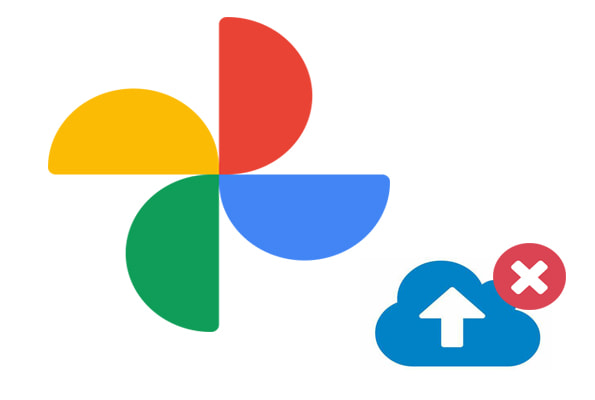
Google 포토 백업이 멈췄나요, 아니면 Google 포토가 기기에서 업로드 멈췄나요? 많은 요인이 이 문제의 원인이 될 수 있습니다. 주요 이유는 다음과 같습니다.
다음 팁은 Google 포토 백업이 느리거나 작동하지 않는 문제를 해결하는 방법을 보여줍니다.
Google 포토 백업이 중단되는 가장 일반적인 이유 중 하나는 인터넷 연결이 불안정하거나 느리기 때문입니다. Wi-Fi 또는 모바일 데이터 연결이 약하거나 간헐적으로 끊어지는 경우 Google 포토에서 사진이나 동영상을 제대로 업로드하지 못할 수 있습니다. 안정적인 네트워크를 보장하기 위해 수행할 수 있는 작업은 다음과 같습니다.
Wi-Fi로 전환: 현재 모바일 데이터를 사용하고 있다면 보다 안정적인 Wi-Fi 연결로 전환하세요.

Wi-Fi 속도 확인: Wi-Fi 연결이 대용량 파일을 업로드할 수 있을 만큼 강한지 확인하세요. 앱이나 온라인 속도 테스트를 통해 속도를 테스트하여 연결이 충분히 빠른지 확인할 수 있습니다.
라우터에 더 가까이 이동: 라우터에서 멀리 떨어져 있으면 신호가 약할 수 있습니다. Wi-Fi 연결 상태를 개선하려면 더 가까이 이동해 보세요.
라우터 재부팅: Wi-Fi 연결이 느리거나 불안정한 경우 라우터를 다시 시작하여 연결을 새로 고치세요.
이더넷 사용(PC용): PC를 통해 업로드하는 경우 보다 안정적인 업로드 속도를 위해 유선 이더넷 연결을 사용하는 것이 좋습니다.
잘못된 설정으로 인해 Google 포토 업로드가 중단되거나 백업이 중단될 수도 있습니다. Google 포토 설정으로 이동하여 '백업 및 동기화'를 탭하여 다음 세부정보를 확인할 수 있습니다.
계정: 동일한 Google 계정으로 로그인하고 있는지 확인하세요.
업로드 크기: 업로드하는 사진 및 동영상의 최대 크기를 변경할 수 있습니다.
사진/동영상 백업: 셀룰러 데이터를 사용하는 경우 여기에서 Wi-Fi로 변경할 수 있습니다.

'사진 백업 준비 중'이라는 메시지가 표시되면 Google 포토의 캐시와 앱 데이터를 지워 이 문제를 해결할 수 있습니다.
Android 기기에서는 "설정" > "앱" > "사진" > "저장소"로 이동하여 > "데이터 지우기" 또는 "캐시 지우기"를 선택하세요.

iOS 기기에서는 '설정' > '일반' > 'iPhone 저장 공간' > 'Google 포토' > '앱 삭제'를 탭하세요. 그러면 iDevice에서 Google 포토 앱이 제거됩니다. 그 후 App Store에서 다시 한 번 설치하실 수 있습니다.

기기에서 Google 포토 백업이 작동하지 않거나 Google 포토 업로드가 중단되면 다음 단계에 따라 업로드 프로세스를 강제로 중지하고 다시 시작할 수 있습니다.
기기 다시 시작 > Google 포토에서 Google 계정 삭제 > Google 포토에 Google 계정 다시 추가 > Google 포토 제거 > Google 포토 최신 버전 설치 후 로그인하여 Google 포토 백업이 멈췄는지 확인하세요.
이에 따라 Google 포토 업로드가 곧 재개됩니다.
Google 포토 백업에는 데이터를 저장하거나 사진을 업로드하려면 충분한 클라우드 저장소와 로컬 메모리 공간이 필요합니다. 로컬 저장소의 공간이 부족하면 Google 포토가 멈추거나 느려지기 전에 모든 사진/동영상을 검색할 수 없습니다. 따라서 저장소가 충분하지 않다고 판단되면 추가 클라우드 저장소 비용을 지불하거나 장치의 로컬 저장소에 저장된 불필요한 데이터를 지울 수 있습니다.
AdGuard는 성가신 광고와 온라인 추적을 제거하고, 맬웨어로부터 장치를 보호하고, 웹 서핑 속도를 높이는 광고 차단기입니다. 동시에 uBlock Origin은 CPU 및 메모리 효율성을 주요 기능으로 하는 콘텐츠 필터링을 위한 무료 크로스 플랫폼 브라우저 확장입니다. 일반적으로 인터넷에서 무언가를 검색할 때 모든 사기 및 피싱 웹사이트와 맬웨어 공격을 방지하는 데 사용됩니다.
그러나 이러한 광고 차단기 또는 확장 프로그램에는 심각한 버그가 있는 것으로 보고되었습니다. 예를 들어 때때로 모든 Google 앱이 인터넷을 업로드하거나 차단하지 못하게 하는 경우가 있습니다. 따라서 Google 포토 업로드가 PC에서 중단된 경우 몇 가지 간단한 방법을 사용하여 이러한 광고 차단기/확장 프로그램을 비활성화할 수 있습니다.
1단계. 컴퓨터에서 브라우저를 열고 오른쪽 상단에 있는 세 개의 수직 점을 클릭합니다.
2단계. 추가 도구 찾기 > '확장 프로그램' 선택 > 목록에서 비활성화하려는 확장 프로그램을 마우스 오른쪽 버튼으로 클릭하고 > '끄기' 버튼을 누릅니다.
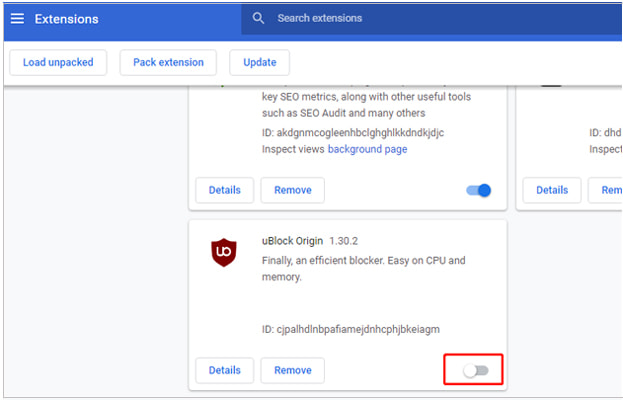
Step 3. 그런 다음 Google Photos에 사진/동영상 업로드가 원활하게 진행되는지 확인하세요.
배터리 절약 모드 또는 절전 모드는 배터리 사용량을 모니터링하고 백그라운드 앱 활동, 시각 효과, 사운드 및 데이터, 시간, 날씨 등을 제외한 기타 기능을 제한하여 전력 소비를 줄입니다. 따라서 휴대전화에서 절전 모드를 활성화했는데 Google 포토가 백업 준비 중에 멈춘 경우 절전 모드를 끄고 다시 시도해 보세요.
Android 의 경우 "빠른 설정"에 액세스하여 절전 모드 아이콘을 찾은 다음 비활성화하세요.

iOS 의 경우 "설정" > "배터리" > "저전력 모드"로 이동하여 해당 모드를 끄세요.

때로는 Google 포토가 너무 오래된 경우에도 문제가 발생할 수 있습니다. 최신 버전이 있는지 확인하고, 구글 포토를 최신 버전으로 업데이트할 수 있습니다. 대부분의 경우 업데이트하면 문제가 해결됩니다.
위의 해결 방법을 모두 시도했지만 Google 포토에서 사진을 가져오는 데 항상 멈춘 경우 사진이나 동영상을 Google Cloud에 수동으로 업로드할 수 있습니다.
Android 기기에서는 갤러리 앱으로 이동하여 백업하려는 사진이나 동영상을 선택한 다음 위의 '업로드' 아이콘을 탭하여 Google 포토에 업로드하세요.
iOS 기기에서는 Google 포토 앱을 실행하고 백업하려는 사진이나 동영상을 선택한 다음 세 개의 수직 점을 클릭하고 '백업'을 탭하세요.
Google 포토 백업 중단 문제를 해결하는 데 시간을 허비하고 싶지 않다면 대체 앱을 선택하여 기기의 사진/동영상을 백업할 수 있습니다. 여기에서는 사용하기 쉬운 두 가지 Google 포토 대안을 소개합니다.
Coolmuster Android Backup Manager Android 기기를 위한 순수한 백업 및 복원 소프트웨어이며 연락처, 메시지, 통화 기록, 사진, 오디오 파일, 비디오, 문서, eBook, 앱 등과 같은 Android 기기의 모든 것을 지원합니다. 이 강력한 앱을 사용하면 한 번의 클릭으로 Android 기기에서 PC로 모든 것을 백업 하고 PC에서 Android 기기로 백업을 복원할 수 있습니다.
또한 복원 후 카테고리별로 다른 폴더에 백업된 내용과 Android 휴대폰의 관련 앱에서 복원된 파일을 볼 수 있습니다. 예를 들어 연락처 앱에서 복원된 연락처를 쉽게 찾을 수 있습니다. 또한 복원된 데이터는 대상 장치의 현재 데이터와 병합되므로 이 앱을 사용한 후 데이터 손실에 대해 걱정할 필요가 없습니다.
Android Backup Manager는 Sony, HTC, LG, Motorola, Huawei, Google, ZTE, Xiaomi, Samsung Galaxy 등 Android 6.0 이상 버전( Android 15 포함)을 실행하는 Android 휴대폰 및 태블릿과 널리 호환됩니다.
Android 기기에서 사진 및 비디오를 백업하는 방법은 무엇입니까?
01 컴퓨터에 Android Backup Manager를 설치하고 실행하세요.
02 USB 케이블을 사용하여 Android 기기를 컴퓨터에 연결하세요. 그런 다음 메시지가 표시되면 USB 디버깅을 활성화하고 휴대폰에 권한을 부여하세요. 이 프로그램이 휴대폰을 인식하면 아래의 기본 인터페이스가 표시됩니다.

03 메인 인터페이스에서 "백업"을 클릭하고 목록에서 "사진"과 "동영상"을 선택한 후 데이터를 저장할 위치를 선택하고 "백업"을 누르세요.

비디오 가이드:
iOS 사용자의 경우 Google 포토의 실행 가능한 대안은 Coolmuster iOS Assistant 입니다. 이를 통해 사용자는 iPhone과 컴퓨터 간에 연락처, 메시지, 사진, 음악 등을 포함한 다양한 데이터 유형을 선택적으로 관리하고 동기화할 수 있습니다. 사용자는 iOS 기기에 저장된 데이터를 PC/ Mac 에서 직접 자유롭게 편집, 추가, 삭제할 수도 있습니다.
또한 단 한 번의 클릭만으로 사용자는 iPhone/iPad/iPod에 있는 모든 콘텐츠를 백업하고 복원 할 수 있습니다. 또한 iOS 장치용 iTunes 백업 파일을 관리할 수도 있습니다. 최신 iOS 18을 포함하여 모든 세대의 iPhone, iPad, iPod과 호환됩니다.
iOS Assistant를 사용하여 iPhone 사진 또는 비디오를 백업하는 방법:
01 컴퓨터에 소프트웨어를 다운로드하고 설치합니다.
02 USB 케이블을 사용하여 iPhone을 컴퓨터에 연결하세요.

03 왼쪽 메뉴에서 "사진" 또는 "동영상"을 선택한 다음 백업하려는 콘텐츠를 선택합니다. 그런 다음 "내보내기"를 클릭하면 컴퓨터에서 백업 프로세스가 시작됩니다.

비디오 가이드:
Google 포토를 사용하면 사진과 동영상을 Google Cloud에 자동으로 백업할 수 있습니다. Google 포토 백업이 기기에서 멈춘 경우 9가지 해결 방법을 참조하여 이 문제를 해결할 수 있습니다. 그러나 시간을 절약하려면 효율적이고 절대적으로 안전하며 빠르고 사용하기 쉬운 Coolmuster Android Backup Manager 또는 Coolmuster iOS Assistant사용해 보는 것이 좋습니다.
Google 포토 백업 중단 문제를 해결하는 데 도움이 되는 다른 아이디어가 있거나 사용 시 어려움이 있는 경우 아래에 의견을 남겨주세요.
관련 기사:
일반적인 문제 해결 - Google 포토가 백업되지 않습니까? [문제 해결]
해결됨: 모든 사진이 표시되지 않는 Google 포토의 10가지 최선의 수정





